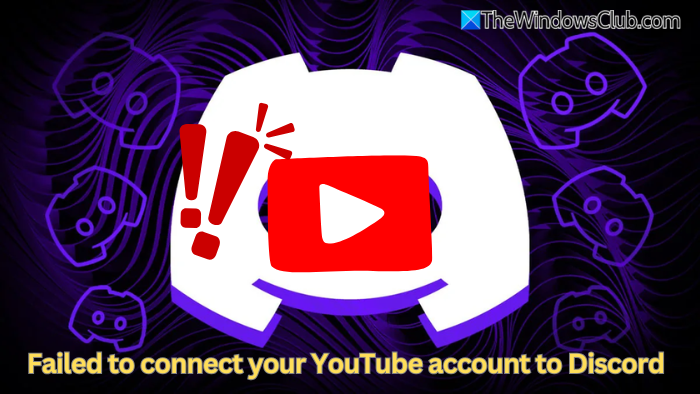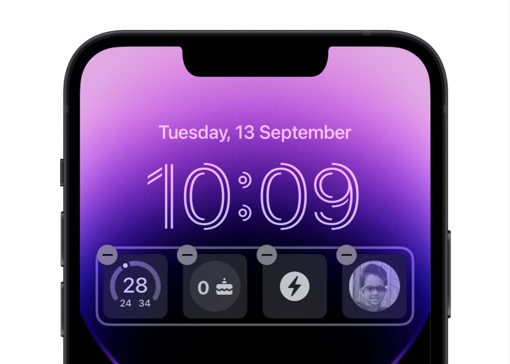Certains utilisateurs se sont plaints du fait queLes applications de démarrage ne s'affichent pasdans leApplication Paramètresde leurWindows 11/10PC. Ils peuvent accéder et utiliser leApplications de démarragedans le Gestionnaire des tâches. Mais leLa page de démarrage est manquantedans l'application Paramètres, à cause de laquelle ils ne peuvent pas accéder et gérer leurs applications de démarrage.et d'autres options courantes ne permettent pas aux utilisateurs de résoudre ce problème.

Si la page Applications de démarrage ne s'affiche pas dans l'application Paramètres de votre PC Windows 11, utilisez ces solutions :
- Vérifiez la visibilité de la page des paramètres dans l'éditeur de stratégie de groupe
- Restaurez ou corrigez les entrées de registre de la page de démarrage.
Vérifions ces correctifs.
1] Vérifiez la visibilité de la page des paramètres dans l'éditeur de stratégie de groupe

Dans la fenêtre de l'éditeur de stratégie de groupe, il y a unVisibilité de la page des paramètresparamètre qui peut être configuré pourou spécifiez une liste de pages de paramètres à masquer ou à afficher. Si ce paramètre inclut une entrée pour masquer la page de démarrage, c'est la raison pour laquelle vous ne pouvez pas accéder à cette page dans les paramètres Windows. Maintenant que vous connaissez la cause de ce problème, suivez les étapes suivantes pour le résoudre :
- Appuyez sur leGagner+Rraccourci clavier pour ouvrir la boîte de dialogue Exécuter la commande
- Tapergpedit.mscet frappéEntrerpour ouvrir la fenêtre de l'éditeur de stratégie de groupe
- Accédez au chemin suivant :
Configuration ordinateur > Modèles d'administration > Panneau de configuration
- Cherchez leVisibilité de la page des paramètresparamètre et double-cliquez dessus
- Une nouvelle fenêtre s'ouvrira. Si ce paramètre est configuré pour masquer la page de démarrage et/ou d'autres pages, leActivél'option sera sélectionnée dans cette fenêtre
- Cherchez lemasquer : applications de démarragesaisie dans le champ de texte dans la partie centrale gauche etsupprimeril. S'il y a plusieurs entrées, ditesmasquer : applications de démarrage ; applications par défaut, etc., et que vous ne souhaitez pas afficher d'autres entrées, supprimez uniquementapplications de démarragetexte. Si aucune option n'est définie, sélectionnez simplement leNon configuréoption dans la partie supérieure gauche de cette fenêtre de configuration
- Appuyez sur leAppliqueret le bouton OK.
Fermez et rouvrez l'application Paramètres et accédez àApplicationscatégorie. Vous verrez la page de démarrage et l'accès à cette page affichera une liste d'applications.
En rapport:
2] Restaurer ou corriger les entrées de registre de la page de démarrage

Comme beaucoup d'autres paramètres importants, le registre Windows stocke certaines entrées liées à la page de démarrage et aux applications. Si ces entrées de registre sont supprimées ou modifiées avec des valeurs incorrectes, vous ne verrez pas la page de démarrage dans l'application Paramètres de Windows 11. Par conséquent, vous devezrestaurer ou corriger les entrées de registre liées à la page des applications de démarrage. Ce correctif a aidé certains utilisateurs. Avant d'utiliser cette option, prenez undont vous pourriez avoir besoin plus tard. Utilisez maintenant ces étapes :
- Taperregeditdans la zone de recherche et appuyez surEntrer. Cela ouvre la fenêtre de l'éditeur de registre
- Accédez auSystèmeClé de registre dans leHKEY_LOCAL_MACHINEclé de registre racine. Voici le chemin :
HKEY_LOCAL_MACHINE\SOFTWARE\Microsoft\Windows\CurrentVersion\Policies\System
- Cherchez leSupportUwpStartupTasksValeur DWORD (32 bits) et double-cliquez dessus pour la modifier
- Ajouter1dans la zone Données de la valeur
- Appuyez sur le bouton OK
- Cherchez leSupportFullTrustStartupTasksValeur DWORD (32 bits) et ouvrez sa zone d'édition
- Ajouter1dans le champ Données de la valeur et appuyez sur OK
- Accédez auActiver les tâches de démarrage FullTrustValeur DWORD (32 bits) pour la modifier
- Ajouter2dans la zone Données de la valeur
- Appuyez sur OK
- Double-cliquez sur leActiver les tâches de démarrage UwpDWORD (32 bits) Valeur pour ouvrir leModifier la valeurboîte
- Entrer2dans les données de valeur
- Appuyez sur le bouton OK
- Fermez l'éditeur de registre.
Si vous ne trouvez pas ces entrées de registre, commencez parun par un, renommez-les et ajoutez leurs données de valeur comme mentionné dans les étapes ci-dessus.
Ouvrez l'application Paramètres et la page de démarrage apparaîtra sous la catégorie Applications.
C'est tout.
Lire:à l'aide du Gestionnaire des tâches, WMIC, GPEDIT, Planificateur de tâches, MSCONFIG, Paramètres
Nous n'avons pas trouvé cette erreur d'application sur la page de démarrage

Dans leDémarrerpage de l'application Paramètres, vous pouvez voir unNous n'avons pas trouvé cette applicationerreur sur votre PC Windows. Cette erreur apparaît si lele chemin d'accès à cette application n'existe pasou lel'application se trouve sur un lecteur réseau. Vous pouvez également voir une telle entrée morte dans la liste des applications de démarrage si le chemin dans la valeur du registre n'est pas valide ou si l'application est désinstallée. Pour résoudre ce problème, supprimez les résidus de cette application. Cliquez sur l'erreur et il affichera leEmplacement du registreetValeurlié à cette application. Suivez ce chemin et supprimez les entrées invalides pour résoudre le problème.
Lire:
Comment réparer mes applications de démarrage qui n’apparaissent pas ?
Sidans leApplications de démarragesection du Gestionnaire des tâches,redémarrer l'explorateur de fichierspour résoudre le problème s'il est temporaire. Si cela n'aide pas,et ajoutez les raccourcis pour les applications souhaitées dans la liste des applications de démarrage. Si le dossier de démarrage est manquant et provoque ce problème, alorscréer unDossier de démarrage manuellement. Vous pouvez égalementlancez l'analyse SFCpour réparer les fichiers système corrompus et résoudre ce problème.
Pourquoi les programmes installés n’apparaissent-ils pas dans le menu Démarrer de Windows 11 ?
Il existe un paramètre dans l'éditeur de stratégie de groupe local, s'il est configuré, peut. C'est peut-être la raison pour laquelle les programmes installés s'affichent désormais dans le menu Démarrer de Windows. Pour le réparer, accédez auSupprimer la liste Tous les programmes du menu Démarrerparamètre dans la stratégie de groupe et définissez-le surNon configurémode. Vous pouvez également redémarrer le menu Démarrer oude votre PC Windows et voyez si cela aide.
Lire ensuite : .

![Mauvaise qualité d'impression de l'imprimante lors de l'impression sur un PC Windows [Réparer]](https://elsefix.com/tech/tejana/wp-content/uploads/2024/12/Fix-Poor-print-quality-of-Printer.png)
![La zone de texte ne sera pas redimensionnée dans Word ou Excel [Réparer]](https://elsefix.com/tech/tejana/wp-content/uploads/2024/12/text-box-wont-resize-word-excel.png)
![Impossible de démarrer Windows après l'installation d'Ubuntu [Fix]](https://elsefix.com/tech/tejana/wp-content/uploads/2024/11/unable-to-boot-windows.png)